Tytuły i podpisy są ważnymi czynnikami w filmach, ponieważ ułatwiają widzom zrozumienie Twoich filmów. Czy chcesz dodać tekst w Premiere? Jak dodać tekst w Premiere? Nie martw się, ten post zawiera jasne instrukcje dotyczące dodawania podpisów i tytułów w Premiere.
Adobe Premiere to profesjonalny edytor wideo do tworzenia niesamowitych produktów wideo. Daje różnorodne narzędzia do edycji filmów i uwolnienia ich kreatywności. Mogą precyzyjnie dostroić dźwięk, dostosować kolor wideo, dodać przejścia wideo i efekty, a także zrobić więcej, aby uzyskać profesjonalnie wyglądające rezultaty.
W tym poście dowiesz się, jak dodawać tekst w Adobe Premiere. A jeśli chcesz znaleźć darmowy edytor wideo, zaleca się tutaj MiniTool MovieMaker. Dzięki niemu dodajesz tekst do filmów i GIF-ów.
Jak dodać tekst w Premiere
Jako jeden z najpopularniejszych edytorów wideo, Adobe Premiere umożliwia także dodawanie tekstu do wideo za pomocą szerokiej gamy opcji wyboru czcionki i stylów tekstu. Jak dodać tekst w Adobe Premiere? Czytajmy dalej ten post.
Jak dodawać napisy w premierze
Premiere Pro zapewnia szereg funkcji napisów, które umożliwiają edycję, tworzenie i eksportowanie napisów we wszystkich obsługiwanych formatach.
W tej części dowiesz się, jak krok po kroku dodawać napisy w Premiere. Oto poradnik:
Krok 1. Pobierz i zainstaluj Premiere na swoim komputerze.
Krok 2. Uruchom go, wybierz Plik> Nowe> Napisy .
Krok 3. Kliknij Nowy element a następnie wybierz Napisy na liście podręcznej.
Krok 4. Nowe napisy pojawi się wyskakujące okienko prezentujące ustawienia wideo.
Uwaga: Po wyświetleniu okna dialogowego Premiere dopasuje ustawienia wideo napisów do otwartej sekwencji. Upewnij się, że szybkość klatek pliku napisów, który chcesz dodać, jest zgodna z szybkością klatek sekwencji, w której chcesz go użyć.Krok 5. Wybierz podpis Standardowy , Strumień i Podstawa czasu w Nowych podpisach wyskakujące okienko, a następnie kliknij OK aby dodać plik z napisami.
Krok 6. Kliknij dwukrotnie plik napisów, wybierz Okno> Napisy .
Krok 7. Wprowadź podpisy w panelu podpisów, dostosuj położenie, zmień kolor tekstu i kolor tła.
Krok 8. Kliknij Dodaj podpis lub Usuń podpis, aby dodać więcej podpisów, lub usuń blok napisów.
Krok 9. Przeciągnij plik napisów do sekwencji źródłowej na osi czasu.
Krok 10. Wybierz Plik> Importuj aby zaimportować osadzony plik napisów.
Krok 11. Kliknij + aby otworzyć przycisk edytora i przeciągnij przycisk.
Krok 12. Kliknij ikonę klucza aby wyświetlić podpisy.
Jak dodawać tytuły w premierze
Oto kroki, jak dodawać tytuły w Premiere.
Krok 1. Uruchom Premiere i otwórz projekt.
Krok 2. U góry ekranu wybierz Okno> Obszary robocze> Tytuły .
Krok 3. Wybierz Tytuł> Nowy tytuł> Domyślne zdjęcie . Nazwij klip tytułowy i kliknij OK.
Krok 4. Kliknij Okno> Narzędzia do tworzenia tytułów .
Krok 5. Naciśnij wewnętrzny obszar tytułu, aby wprowadzić swój tytuł.
Krok 6. Wybierz Windows> Style tytułów aby zmienić czcionkę tytułu, rozmiar i opcje wyrównania.
Krok 7. Wybierz Windows> Style tytułów> Narzędzie wyboru aby przenieść tytuł.
Krok 8. Przeciągnij klip tytułowy do sekwencji na osi czasu.
Dodatkowa wskazówka – jak dodać tekst w MiniTool MovieMaker
MiniTool MovieMaker to w 100% darmowy edytor wideo bez znaków wodnych. Pomaga tworzyć filmy ze zdjęciami, klipami wideo i muzyką oraz zapewnia wiele narzędzi do edycji. Dzięki niemu możesz dodawać tekst do wideo lub GIF, stosować efekty wideo, obracać, przycinać, dzielić filmy, obracać GIF, dodawać muzykę do GIF lub filmów. Bez wątpienia możesz dodawać tekst do filmów lub GIF-ów w MiniTool MovieMaker. I oferuje różne style tytułów, podpisów i napisów końcowych.
Poniżej pokazano, jak dodać tekst w MiniTool MovieMaker.
Krok 1. Pobierz i zainstaluj MiniTool MovieMaker.
Krok 2. Otwórz, zamknij wyskakujące okienko i kliknij Importuj pliki multimedialne aby przesłać docelowy film lub pliki GIF.
Krok 3. Przeciągnij i upuść plik na oś czasu.
Krok 4. Stuknij w Tekst , wybierz styl tekstu i kliknij + .
Krok 5. Usuń przykładowy tekst i wpisz swój tekst.
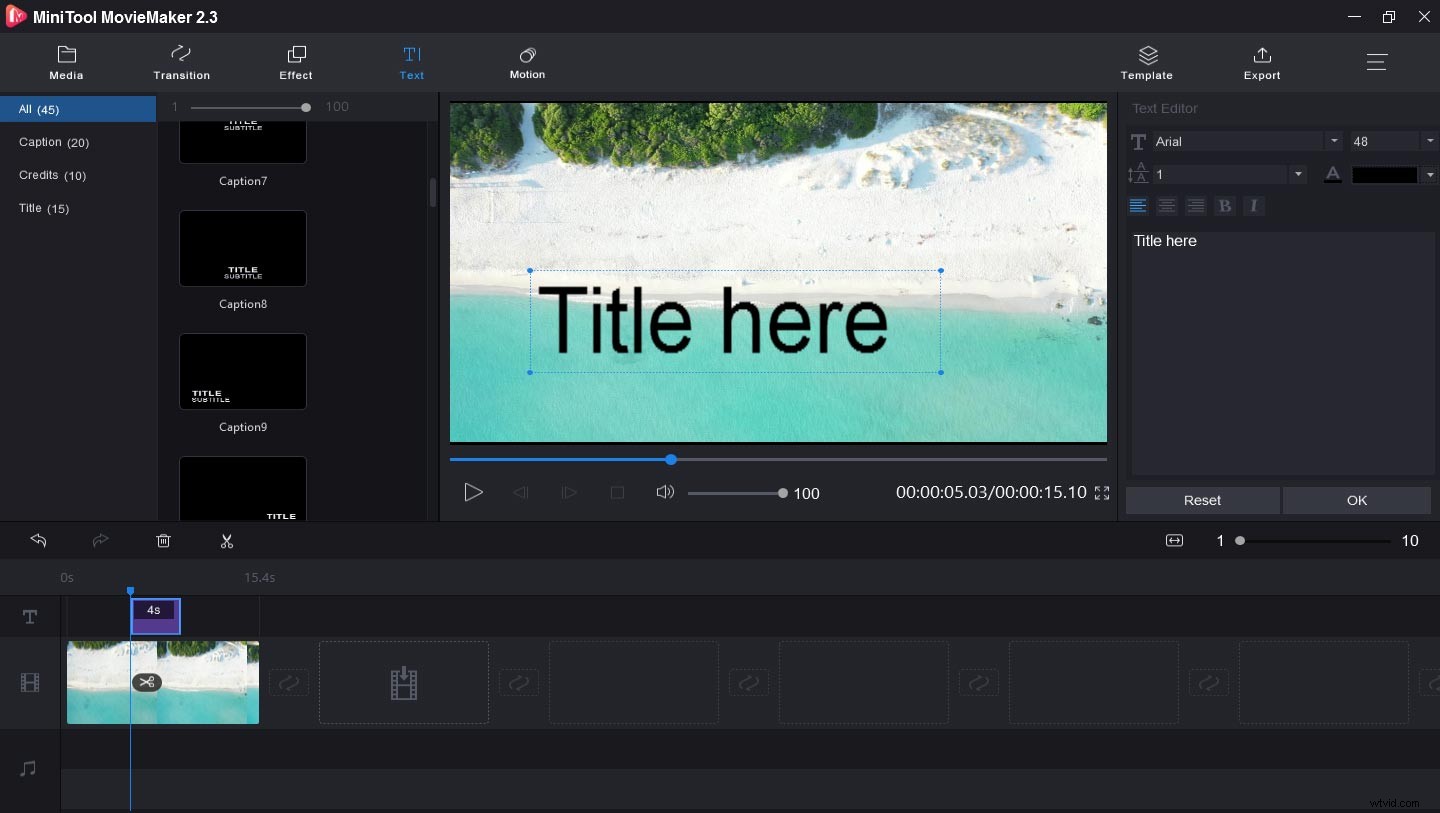
Krok 6. Dostosuj rozmiar, kolor, czcionkę i położenie tekstu.
Krok 7. Kliknij Eksportuj aby wyeksportować i zapisać plik.
Dolna linia
Czy znasz metody dodawania tekstu w Premiere? Teraz Twoja kolej na przećwiczenie dodawania w nim podpisów lub tytułów. Jeśli uważasz, że dodawanie tekstu w programie Premiere jest trochę skomplikowane, możesz wypróbować MiniTool MovieMaker. A jeśli masz jakiekolwiek pytania dotyczące dodawania do nich tekstu, skontaktuj się z nami pod adresem [email protected].
